Опције инсталирања управљачког програма за Тосхиба Сателлите Ц660
Нотебоок Тосхиба Сателлите Ц660 - једноставан уређај за кућну употребу, али чак и за њега су потребни возачи. Да их пронађете и исправно инсталирате, постоји неколико начина. Свака од њих треба детаљно описати.
Садржај
Инсталирање Тосхиба Сателлите Ц660 драјвера
Пре него што наставите са инсталацијом, морате разумјети како пронаћи потребан софтвер. Ово се ради сасвим једноставно.
Метод 1: Сајт произвођача
Пре свега, требало би размотрити најједноставнију и најефикаснију опцију. Састоји се од посете службеног ресурса произвођача лаптопа и даље тражења правог софтвера.
- Идите званична веб страница .
- У горњем делу одаберите "Потрошачки производи" и кликните на "Сервис и подршка" у менију који се отвара.
- Затим изаберите ставку "Подршка за рачунаре" , од којих ћете требати да отворите први - "Преузимање управљачких програма" .
- Отворена страница садржи посебан образац за попуњавање у којем је потребно навести сљедеће:
- Производ, прибор или тип услуге * - Преносиви;
- Породица - Сателит;
- Серија - серија Ц серија;
- Модел - Сателлите Ц660;
- Кратки број дела - упишите кратак број уређаја, ако је познат. Можете га наћи на етикети која се налази на задњем панелу;
- Оперативни систем - изаберите инсталирани ОС;
- Тип управљачког програма - ако вам је потребан одређени драјвер, подесите жељену вредност. У супротном, можете оставити вредност "Све" ;
- Земља - наведите своју земљу (не обавезно, али помажу у елиминисању непотребних резултата);
- Језик - изаберите жељени језик.
- Затим кликните на "Сеарцх" .
- Изаберите жељену ставку и кликните на "Преузми" .
- Раздвојите преузету архиву и покрените датотеку у фасцикли. По правилу, постоји само један, али ако их има више, потребно је покренути један са форматом * еке , који има име самог управљача или само подешавање .
- Инсталирани инсталатер је прилично једноставан, а ако желите, можете само одабрати други фолдер за инсталацију, а сами сте уписивали путању до њега. Затим можете кликнути на "Старт" .
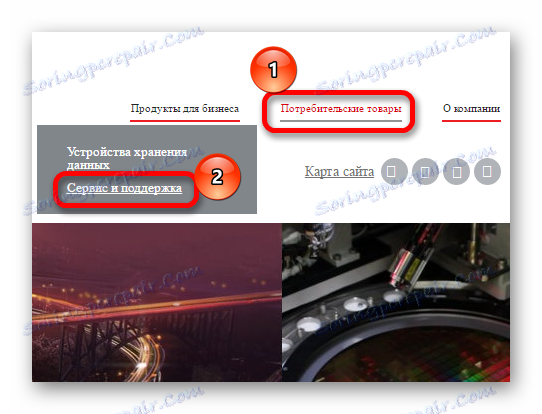
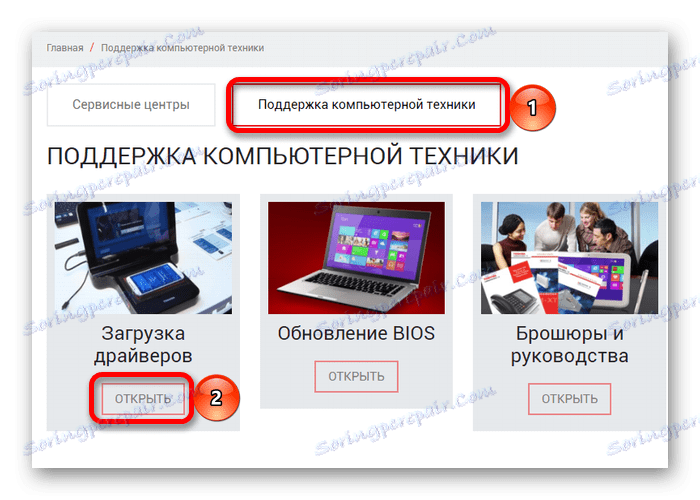
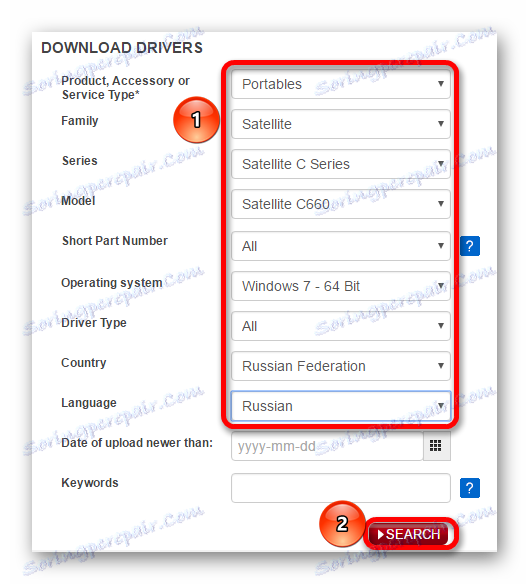
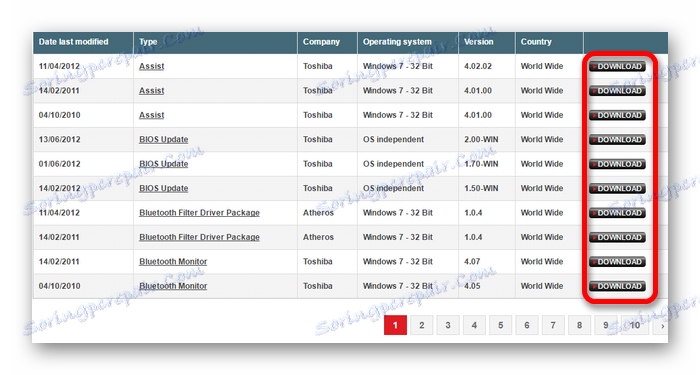


Метод 2: Званични програм
Такође, постоји и верзија са инсталацијом софтвера од произвођача. Међутим, у случају Тосхиба Сателлите Ц660, ова метода је погодна само за преносне рачунаре са оперативним системом Виндовс 8. Ако је ваш систем другачији, потребно је да пређете на следећи начин.
- Да бисте преузели и инсталирали софтвер, идите на страница за техничку подршку .
- Попуните основне податке о лаптопу иу одјељку "Тип управљачког програма", пронађите опцију "Тосхиба упграде ассистант" . Затим кликните на "Сеарцх" .
- Преузмите и распакујте примљену архиву.
- Међу доступним датотекама, потребно је покренути "Тосхиба Упграде Ассистант" .
- Пратите упутства инсталатера. Када изаберете метод инсталације, изаберите "Модифи" и кликните на "Нект" .
- Затим морате изабрати фасциклу коју желите инсталирати и сачекајте да процес заврши. Након што покренете програм и провјерите уређај да пронађе потребне драјвере за инсталацију.
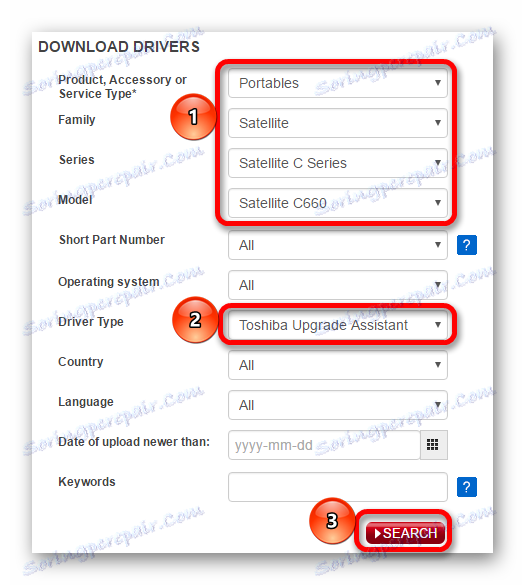
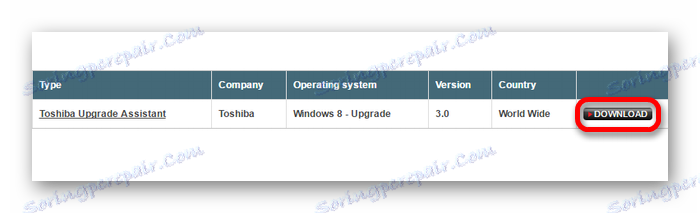
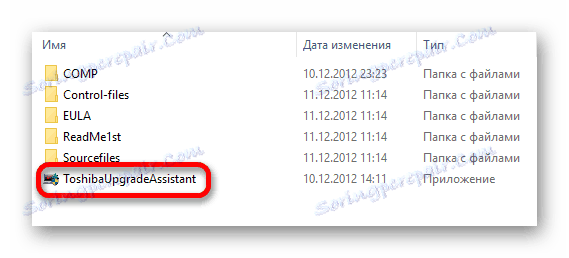
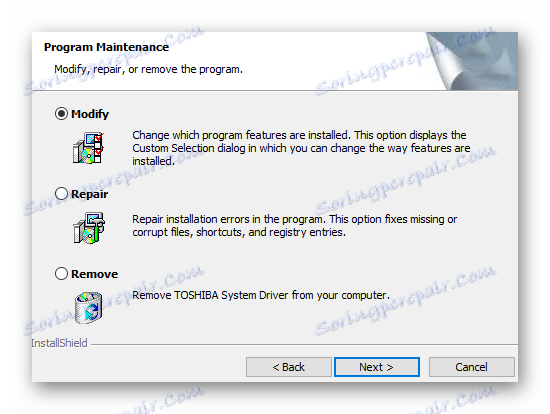
Метод 3: Специјализовани софтвер
Најједноставнија и најоптималнија опција је коришћење специјалног софтвера. За разлику од горе наведених метода, корисници не морају самостално тражити који драјвер ће се преузети, јер ће програм урадити све. Ова опција је погодна за власнике Тосхиба Сателлите Ц660, јер званични програм не подржава све оперативне системе. Посебан софтвер није посебно ограничен и једноставан за коришћење, због чега је пожељно.
Прочитајте више: Програмске опције за инсталирање управљачких програма
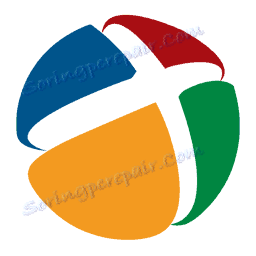
Једно од оптималних решења може бити ДриверПацк Солутион . Међу осталим програмима, он има значајну популарност и прилично је једноставан за коришћење. Функционалност укључује не само могућност надоградње и инсталације возача, већ и стварање тачака опоравка у случају проблема, као и могућност управљања већ инсталираним програмима (инсталирају или бришу их). Након првог старта, програм ће аутоматски проверити уређај и рећи вам шта треба да инсталирате. Корисник само притисните дугме "Инсталирај аутоматски" и сачекајте да програм заврши.
Лекција: Како инсталирати управљачке програме са ДриверПацк Солутион
Метод 4: ИД хардвера
Понекад вам је потребно пронаћи драјвере за поједине компоненте уређаја. У таквим случајевима корисник сам разуме шта је потребно пронаћи, што олакшава претраживање без приступа званичној локацији, али помоћу ИД опреме. Ова метода се разликује по томе што ће бити потребно све да потражите.

Да бисте то урадили, покрените "Таск Манагер" и отворите "Пропертиес" компоненте за коју су потребни управљачки програми. Затим погледајте његов идентификатор и идите на посебан ресурс који ће пронаћи све расположиве софтверске опције за уређај.
Лекција: Како користити ИД хардвера за инсталирање драјвера
Метод 5: Системски програм
Ако опција за преузимање софтвера треће стране не ради, увек можете користити могућности система. Виндовс има посебан софтвер под називом "Девице Манагер" , који садржи информације о свим компонентама система.
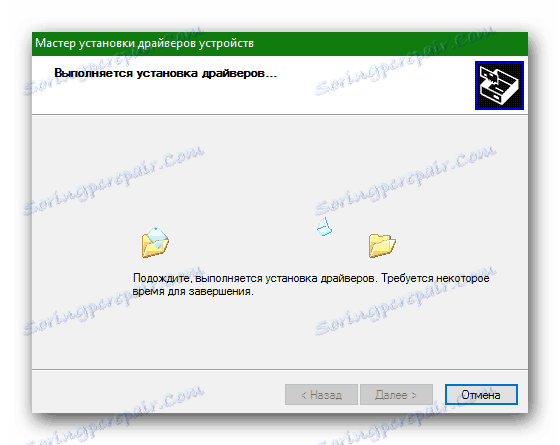
Такође можете покушати да ажурирате управљачки програм. Да бисте то урадили, покрените програм, изаберите уређај и кликните на "Упдате дривер" у контекстном менију.
Прочитајте више: Системски софтвер за инсталирање управљачких програма
Све наведене методе су погодне за инсталирање управљачких програма на лаптопу Тосхиба Сателлите Ц660. Које од њих ће бити најефикасније зависи од корисника и разлога због којих је овај поступак потребан.